Carregando Padrões/Equipamentos
A tela de Padrões/Equipamentos apresenta todos os Instrumentos/Itens importados para o Coletor. Conforme imagem abaixo:
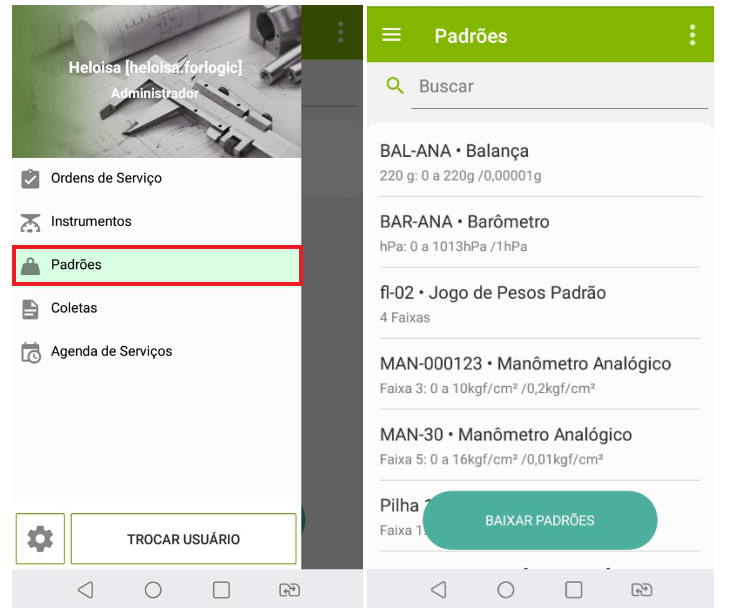
Tela de Padrões.
Ao clicar no botão “BAIXAR PADRÕES”, irá aparecer duas opções: “Buscar em uma Lista” e “Importar Via Qr Code”. Imagens a seguir.
Buscar em uma Lista:
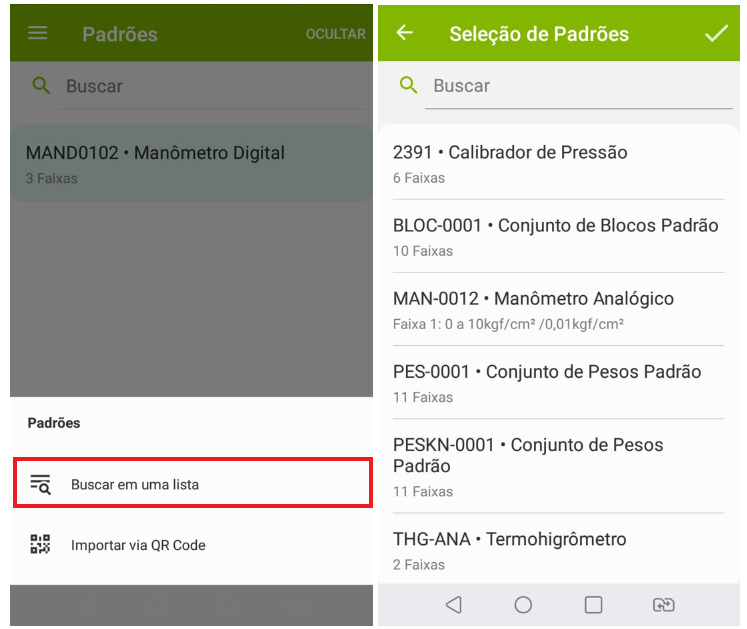
Tela de Padrões > Baixar Padrões > Buscar em uma lista.
Importar Via Qr Code.
Como Gerar QR Code no Metroex:
Acesse a tela de Equipamentos de Referência. Com o botão direito sobre o Padrão selecionado, clique na opção “Gerar QR CODE.”
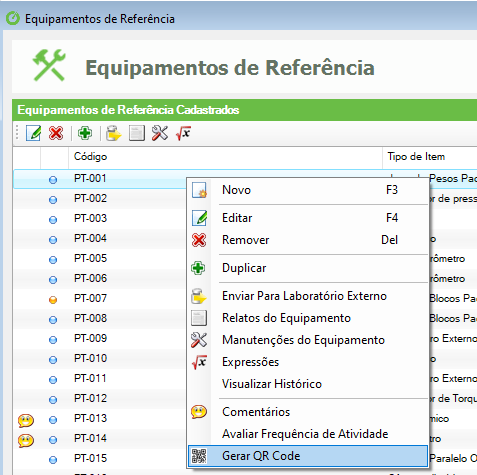
Metroex - Tela de Equipamentos de Referência > Gerar QR Code.
Logo em seguida, aparecerá na tela o código de autorização (QR Code), figura abaixo:
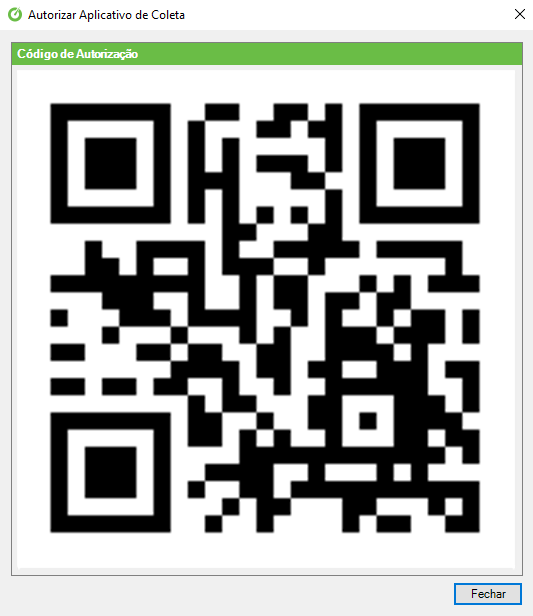
Metroex - Gerar QR Code > Código de Autorização (QR Code).
Com o aplicativo aberto selecione a opção de “IMPORTAR VIA QR CODE”. Mire a câmera do dispositivo no QR Code e aguarde a importação do Instrumento para o Coletor:
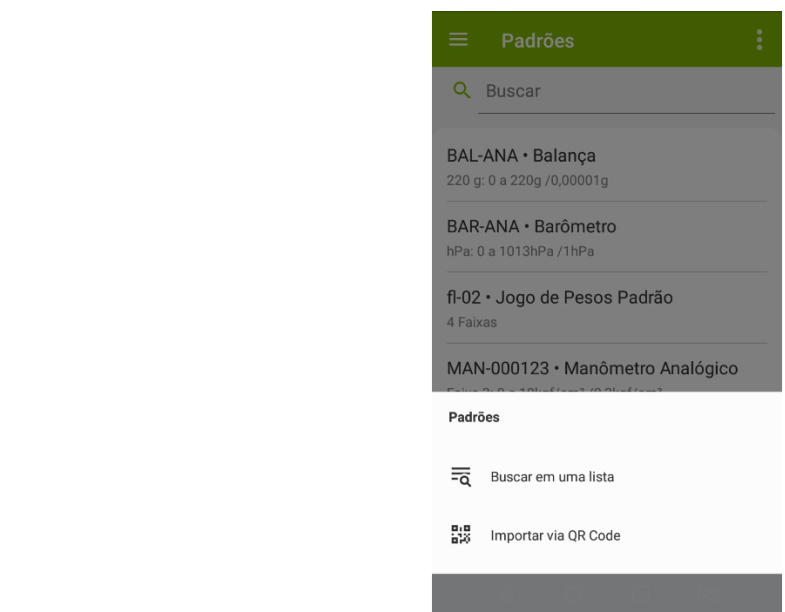 Instrumentos > Importar via QR Code.
Instrumentos > Importar via QR Code.
